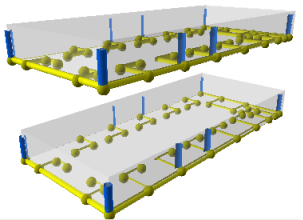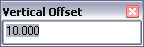Disponible con una licencia de 3D Analyst.
En 3D, algunas entidades se repetirán verticalmente de forma natural, como las plantas apiladas de un edificio de varios pisos. Al generar este tipo de datos, puede resultar de ayuda utilizar los datos de nivel previos como plantilla geográfica para el siguiente nivel.
El comando Duplicar vertical copia las entidades seleccionadas directamente dentro de su propia clase de entidad. La geometría de cada entidad se ajusta, tanto hacia arriba como hacia abajo, en función del valor de desplazamiento especificado por el usuario. Las entidades duplicadas contienen los mismos atributos que la entidad de origen (aparte de la geometría y de los identificadores únicos limitados por la base de datos).
Puede utilizar el comando Duplicar vertical para seleccionar las entidades a partir de varias capas (por ejemplo, habitaciones, vestíbulos, redes de transporte y puntos de salida del interior de un edificio) y copiarlos rápidamente mediante un desplazamiento vertical. Este flujo de trabajo reduce considerablemente la cantidad de tiempo que lleva crear datos 3D que sean muy repetitivos verticalmente.
Sólo se pueden duplicar de esta forma las entidades que se pueden mover verticalmente. Este comando ignora cualquier entidad que no tenga valores z, ya sea en la geometría o en un atributo.
La herramienta Duplicar vertical se diferencia de los comandos Copiar y Pegar estándares de dos formas:
- Admite la copia de filas de varias clases de entidad al mismo tiempo.
- No requiere una plantilla de edición de destino.
Cómo duplicar verticalmente entidades existentes
- Inicie una sesión de edición 3D y seleccione las entidades que desee duplicar verticalmente con la herramienta Editar ubicación
 de la barra de herramientas Editor 3D.
de la barra de herramientas Editor 3D.
- Haga clic en el menú Editor 3D y, a continuación, en Duplicar vertical.
- Introduzca la distancia de desplazamiento vertical, en unidades z, donde desee que aparezcan las entidades duplicadas. Utilice un número positivo para duplicar entidades sobre las entidades de origen, o un número negativo para duplicar entidades por debajo de las entidades de origen.
- Pulse Intro.
Una copia duplicada de las entidades seleccionadas se crea a la altura de desplazamiento especificada.
He aquí dos ejemplos del uso de Duplicar vertical. La copia vertical se añade seleccionada (marcada) cuando se apila sobre el original en la visualización.
El primer ejemplo muestra entidades de puntos después del desplazamiento representando, por ejemplo, conductos de ventilación de aire acondicionado como parte del diseño de un edificio.
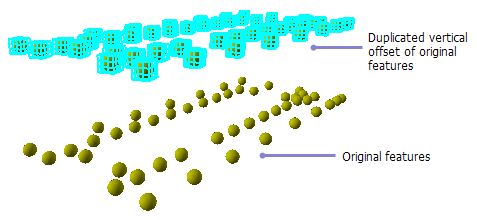
El segundo ejemplo muestra las entidades de desplazamiento después de que la edición está completa. Esto incluye varios tipos de geometría, simulando plantas de edificios, tuberías y conductos de ventilación.